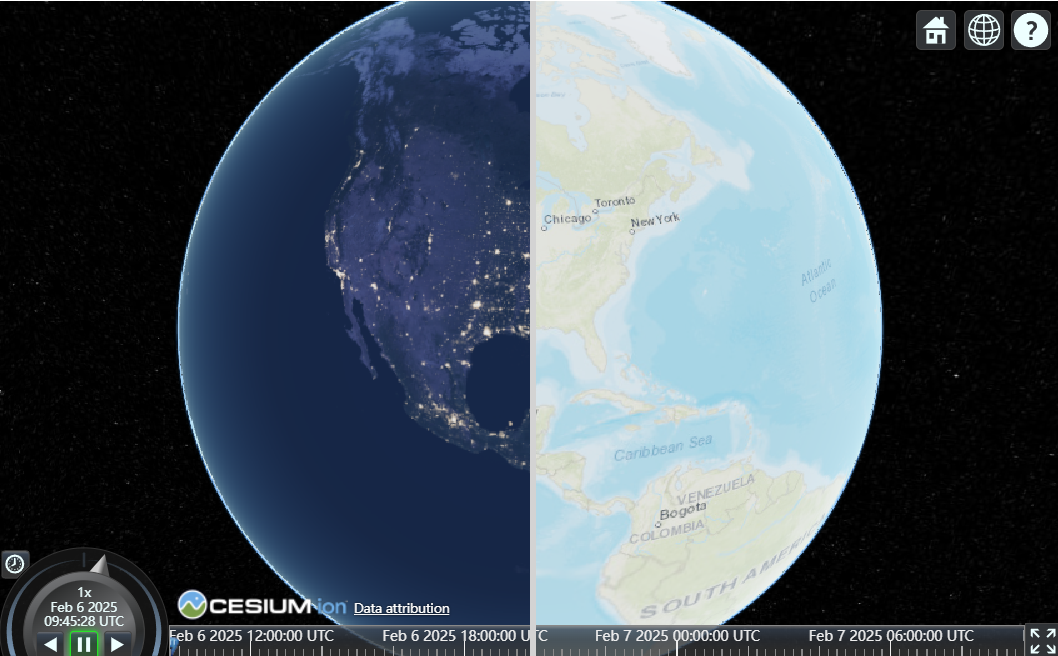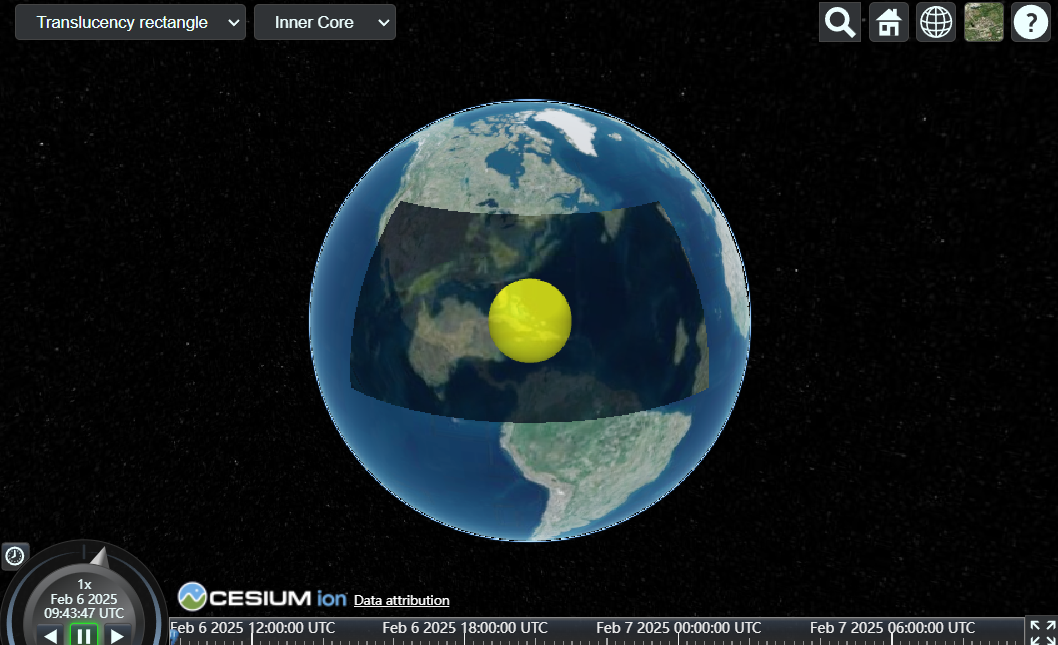点击查看:最新Cesium可视化系统实战视频课程
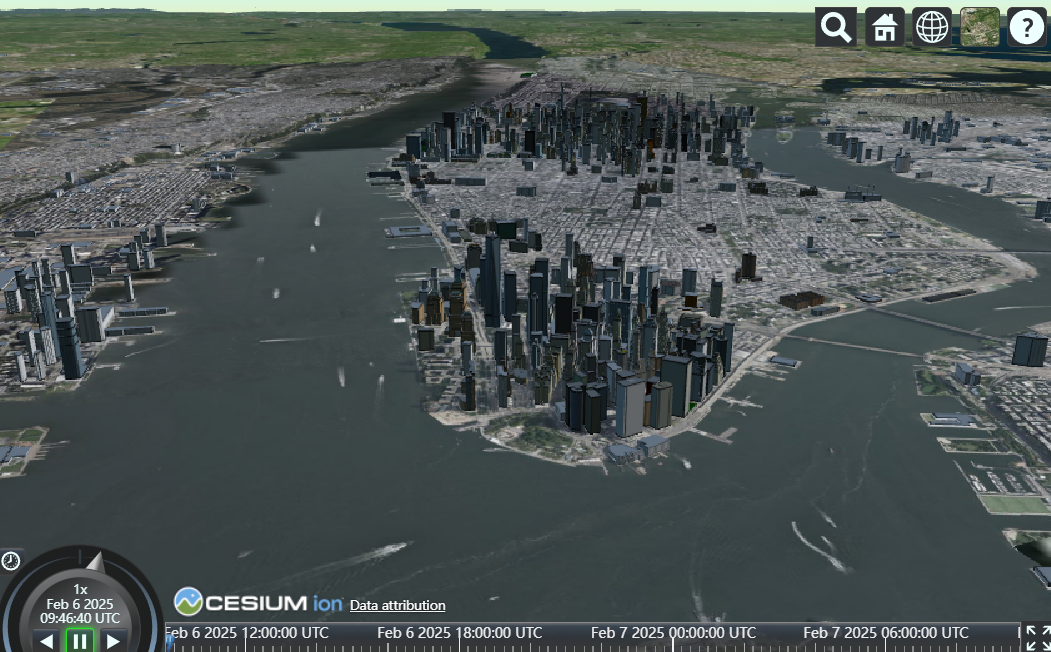 Cesium 是一个开源的 JavaScript 库,用于创建 3D 地球和地图应用程序。它允许用户将各种地图图层叠加到 3D 空间中,支持 WebGL 技术,能在浏览器中实现高度交互的地图和空间分析功能。Cesium 提供了强大的图层支持,能够接入各类在线地图服务。
Cesium 是一个开源的 JavaScript 库,用于创建 3D 地球和地图应用程序。它允许用户将各种地图图层叠加到 3D 空间中,支持 WebGL 技术,能在浏览器中实现高度交互的地图和空间分析功能。Cesium 提供了强大的图层支持,能够接入各类在线地图服务。
OpenStreetMap(OSM)是一种免费的、开源的地图数据源,广泛用于各种地图应用中。在 Cesium 中,我们可以很方便地加载 OSM 图层。本文将详细讲解如何在 Cesium 中设置 OSM 影像图层,包括加载标准风格和黑色风格的 OSM 图层。
Cesium 中如何设置 OSM 图层?
1. 加载 OSM 标准风格图层
首先,我们来看如何加载 OSM 标准风格的图层。在 Cesium 中,UrlTemplateImageryProvider 是用来加载基于 URL 模板的瓦片图层的类。OSM 的标准风格通常通过这种方式提供。
代码示例
javascript
let osmProvider = new Cesium.UrlTemplateImageryProvider({
url: "https://tile-{s}.openstreetmap.fr/hot/{z}/{x}/{y}.png",
subdomains: ["a", "b", "c", "d"],
});
let osmLayer = new Cesium.ImageryLayer(osmProvider);
layers.add(osmLayer);代码解析
Cesium.UrlTemplateImageryProvider:这个类允许我们通过 URL 模板加载瓦片地图。该模板中的{s},{z},{x},{y}会被替换成实际的子域、缩放级别、x 坐标和 y 坐标。url:这是用来加载 OSM 地图瓦片的 URL 模板。这个 URL 模板对应的是 OpenStreetMap 数据源的瓦片服务器。模板中的{s}是一个子域占位符,可以是a,b,c,d等不同的值,表示不同的服务器节点。{z}是瓦片的缩放级别,{x}和{y}分别是瓦片的 x 和 y 坐标。subdomains:指定瓦片服务器的子域列表。这个列表可以提高瓦片加载的并发性,因为浏览器通常对同一域名的并发请求有限制。通过多个子域,可以绕过这一限制,从而提高加载速度。osmLayer:我们创建了一个ImageryLayer实例,使用osmProvider作为其数据源。ImageryLayer负责将图层显示在 Cesium 的场景中。layers.add(osmLayer):将该图层添加到 Cesium 的图层集合中,显示在地图上。
2. 加载 OSM 黑色风格图层
除了标准风格的 OSM 图层,有时我们需要使用更暗色系的风格,例如用于夜间模式或某些特定设计风格的黑色主题图层。这个功能也非常容易通过 Cesium 来实现。
代码示例
javascript
let osmBlackProvider = new Cesium.UrlTemplateImageryProvider({
url: "https://{s}.basemaps.cartocdn.com/dark_all/{z}/{x}/{y}.png",
subdomains: ["a", "b", "c", "d"],
});
let osmBlackLayer = new Cesium.ImageryLayer(osmBlackProvider);
layers.add(osmBlackLayer);代码解析
osmBlackProvider:我们使用了另一个UrlTemplateImageryProvider,但这次是使用了 CartoDB 提供的黑色风格地图。这些地图通常用于设计感更强的应用,或者用于用户界面与背景色搭配要求较高的场景中。url:这是黑色风格 OSM 图层的 URL 模板。这个模板使用了 CartoDB 提供的图层,支持与 OSM 数据兼容的瓦片。subdomains和其他属性与之前的示例相同,仍然指定了使用多个子域以提高性能。osmBlackLayer:我们同样创建了一个ImageryLayer实例,并将其添加到 Cesium 的图层集合中。
3. 图层的显示与切换
在 Cesium 中,图层可以通过 ImageryLayerCollection 对象进行管理。用户可以方便地控制不同图层的显示与隐藏。例如,我们可以通过添加多个图层来实现图层的切换和混合显示。
代码示例:图层切换
javascript
// 假设 layers 是 Cesium.Scene 中的 ImageryLayerCollection
// 切换显示标准风格图层和黑色风格图层
function toggleLayer(layerType) {
if (layerType === 'standard') {
osmLayer.show = true;
osmBlackLayer.show = false;
} else if (layerType === 'dark') {
osmLayer.show = false;
osmBlackLayer.show = true;
}
}
javascript在这个示例中,我们通过 show 属性控制图层的显示与隐藏。调用 toggleLayer 函数并传入参数 'standard' 或 'dark',可以切换显示标准风格图层和黑色风格图层。
4. 调整图层透明度和其他属性
Cesium 允许我们通过设置 ImageryLayer 的透明度、亮度等属性来进一步定制图层的显示效果。例如,用户可以通过设置 alpha 属性来改变图层的透明度。
代码示例:调整图层透明度
javascript
osmLayer.alpha = 0.5; // 设置为 50% 的透明度在实际应用中,您可以根据需求设置不同的透明度或进行其他样式调整。
5. 完整示例:多个图层叠加显示
假设您需要同时显示标准 OSM 图层和黑色风格 OSM 图层,您可以使用以下代码:
javascript
let osmProvider = new Cesium.UrlTemplateImageryProvider({
url: "https://tile-{s}.openstreetmap.fr/hot/{z}/{x}/{y}.png",
subdomains: ["a", "b", "c", "d"],
});
let osmLayer = new Cesium.ImageryLayer(osmProvider);
let osmBlackProvider = new Cesium.UrlTemplateImageryProvider({
url: "https://{s}.basemaps.cartocdn.com/dark_all/{z}/{x}/{y}.png",
subdomains: ["a", "b", "c", "d"],
});
let osmBlackLayer = new Cesium.ImageryLayer(osmBlackProvider);
layers.add(osmLayer);
layers.add(osmBlackLayer);
// 默认情况下显示标准风格图层
osmLayer.show = true;
osmBlackLayer.show = false;
javascript在这个例子中,两个图层会被同时加载,但是只会显示一个图层(根据 show 属性)。可以根据需要来显示或隐藏特定图层。
总结
通过本文的介绍,我们了解了如何在 Cesium 中加载 OpenStreetMap 图层,并演示了如何设置标准风格和黑色风格的 OSM 图层。我们还探讨了如何通过图层管理和属性设置来定制图层的显示效果。在实际开发中,您可以根据需要自由组合这些图层,并根据不同的用户需求提供不同的地图风格。